Stai riscontrando una velocità di download lenta sul tuo Mac? Ricordi i tempi dell’accesso a Internet tramite dial-up? La connessione a banda larga ha sicuramente reso le cose più semplici da allora. Tuttavia, anche con la banda larga, scaricare file di grandi dimensioni e guardare film in HD può essere ancora frustrante se la velocità di download del tuo Mac è lenta.
Usa un gestore di download
Applicazioni speciali – sia gratuite che a pagamento – non solo facilitano un download molto più veloce, ma offrono anche diverse opzioni di download. Una di queste applicazioni è Folx. Questo gestore di download e software di ricerca torrent suddivide il contenuto ricevuto in thread, aumentando così significativamente la velocità del processo di download.
Con Folx i download interrotti possono essere ripresi esattamente da dove erano stati interrotti – non è necessario ricominciare tutto da capo. L’app è dotata di controlli di download, si integra come gestore dei download di Safari e offre un sistema molto comodo per archiviare e gestire i file salvati. È anche possibile visualizzare in anteprima il contenuto scaricato e riprendere i download su Mac.
Come aumentare la velocità di download con Folx:
1. Scarica e installa l’applicazione – è gratuita, trascinala nella cartella Applicazioni.
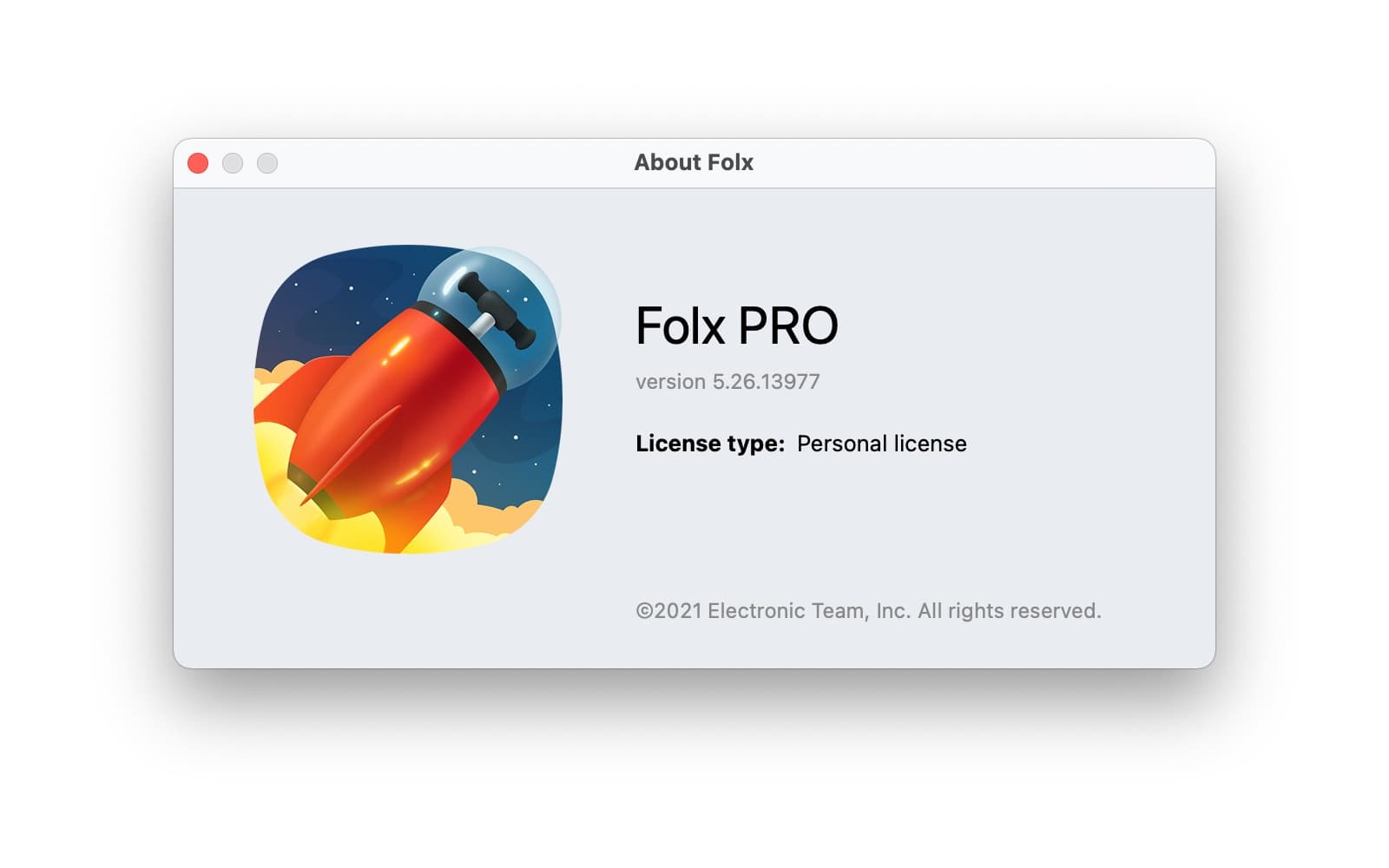
2. Apri Folx e aggiungi un’attività di download. Il file (o i file) verranno suddivisi automaticamente in thread.
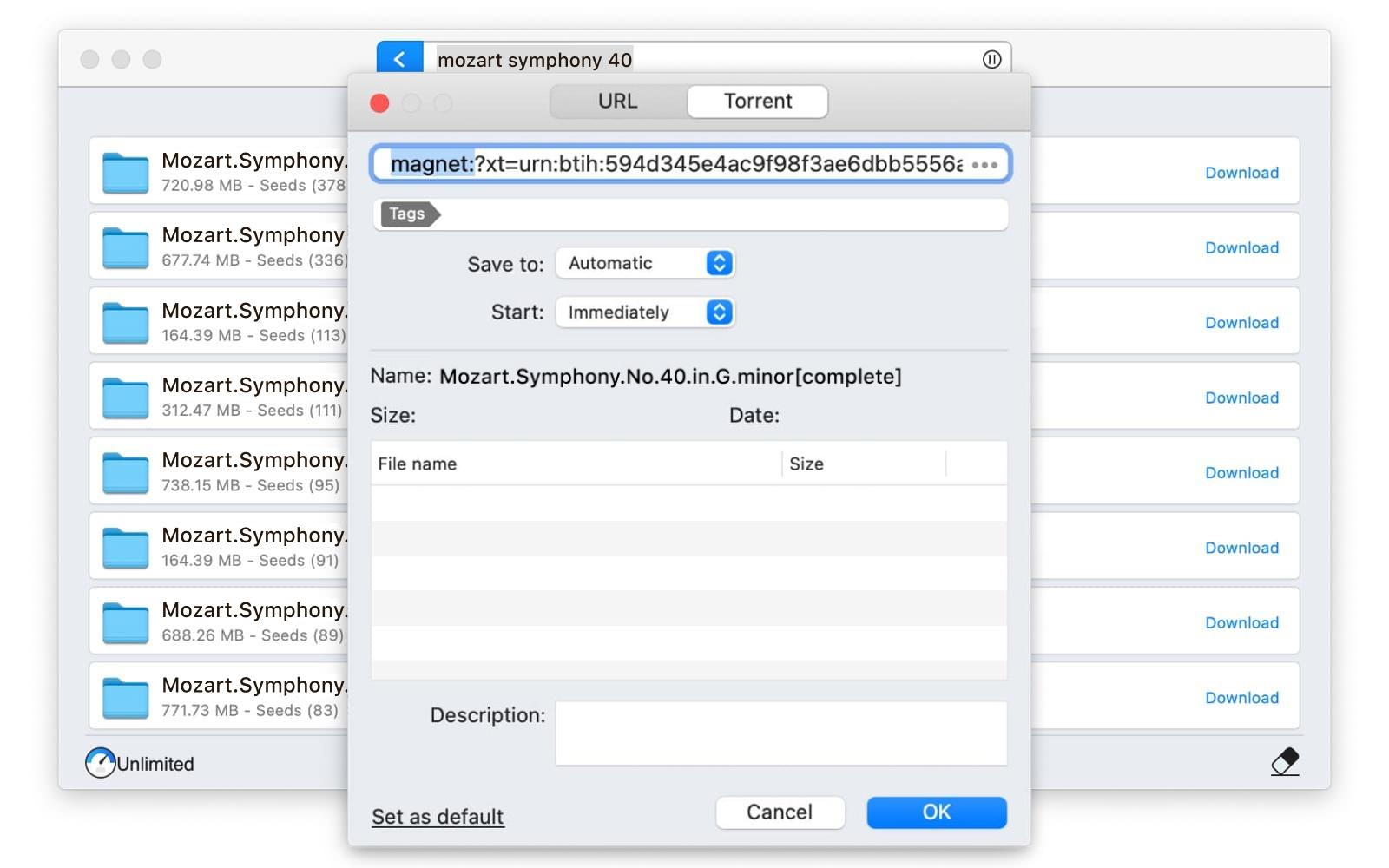
3. Goditi il processo di download veloce.
Modifica le impostazioni del server DNS
Forse dovrei prima spiegare cos’è effettivamente il Domain Name System (DNS). Il DNS è un servizio che traduce l’indirizzo di un sito web dal linguaggio umano a quello dei computer. Ad esempio, quando digiti www.example.com nel campo dell’indirizzo del browser, un server DNS lo cerca in un database speciale. Una volta trovato l’indirizzo IP corrispondente, la tua richiesta viene trasferita a quest’ultimo per l’elaborazione successiva. Quindi la velocità con cui si aprono le pagine web richieste dipende in parte dalla velocità del tuo servizio DNS.
Gli utenti di solito accettano le impostazioni predefinite del proprio provider Internet, e va bene così, perché i loro server DNS sono abbastanza veloci. Tuttavia, negli ultimi anni sono nati potenti servizi alternativi come OpenDNS e Google DNS che offrono servizi affidabili con una velocità paragonabile – se non superiore. Se i servizi più popolari sono davvero i più veloci, quale servizio DNS si adatta meglio alle tue esigenze e come possiamo accelerare il download sul tuo Mac – lo scopriremo ora.
Per prima cosa avremo bisogno di una piccola utility gratuita – NameBench. Con il suo aiuto controlleremo la tua connessione attuale e capiremo quale servizio DNS funziona più velocemente nella tua posizione. Effettueremo diversi test e i risultati potrebbero sorprenderti.
Una volta scaricata e avviata l’app – non serve installarla – verrà visualizzato un popup con diverse opzioni. Di default, tutte le opzioni sono selezionate e non devi cambiare nulla – lascia tutto così com’è. Verifica che il tuo paese e il tuo browser siano selezionati correttamente. Clicca su Start Benchmark – ora attendi. L’app eseguirà automaticamente una serie di test e aprirà una pagina web per visualizzare i risultati.
Ops! Risulta che il mio server DNS attuale è due volte più lento rispetto al servizio di Google. Tutti i dati necessari per una corretta configurazione della connessione sono visualizzati qui. Vai alle proprietà della connessione di rete, configura il protocollo TCP/IPv4 – questo aiuterà la tua connessione Internet a funzionare più velocemente!
Modificare le impostazioni DNS influisce sulla velocità della tua rete: come risultato del cambiamento delle impostazioni DNS, la velocità di download multipli aumenterà e potrai navigare sul web in modo più rapido e semplice.
Lascia un commento qui sotto per farmi sapere cosa ne pensi, mi piacerebbe sentire la tua opinione.
Modifica le impostazioni di sistema
Modificare alcune impostazioni di sistema aumenta la dimensione del buffer di ricezione sul tuo Mac, il che si traduce in download più veloci da Internet e un caricamento più rapido delle pagine web. Potrebbe essere necessario ripetere il processo dopo ogni riavvio.
Come farlo:
- Fai clic sull’icona Apple nell’angolo in alto a sinistra dello schermo.
- Apri Terminale.
Cerca ‘terminal’ in Spotlight – usa l’icona della lente d’ingrandimento nell’angolo in alto a destra dello schermo.
Oppure trovalo tramite Finder. - Al prompt del terminale digita
Sudo –s
e premi Invio. - Inserisci la tua password di amministratore quando richiesto.
- Digita la seguente frase al prompt del terminale:
sysctl -w net.inet.tcp.recvspace=65536 - Premi Invio.
Questo dovrebbe aumentare la dimensione del buffer in ingresso, consentendo download più veloci sul tuo Mac.
Per uscire dall’utilità Terminale digita la seguente frase al prompt del terminale:Exit
Premi Invio.
